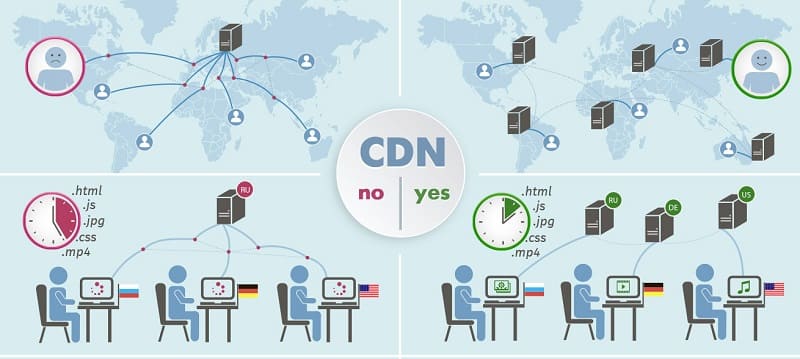- Что такое задержка сети и как ее исправить?
- Что вызывает задержку интернета?
- Задержка, bandwidth, throughput
- Как можно уменьшить задержку?
- Как пользователи могут исправить задержку на своей стороне?
- Как находить проблемы с интернетом и кто виноват ч.2 — домашняя работа
- Моральное устаревание диагностических инструментов
- Маршруты интернета
- Как быстро определить, что всё приемлемо
- Как читать PING
- Соединение до домашнего роутера
- Факторы, влияющие на Wi-Fi
- Конспект
Что такое задержка сети и как ее исправить?
Задержка сети — это время между действием пользователя и полученным ответом. На практике задержка — это время между действием пользователя и ответом веб-сайта, или приложения на это действие, например задержка между переходом пользователя по ссылке на веб-страницу и отображением этой веб-страницы в браузере.
Хотя данные в Интернете распространяются со скоростью света, последствия расстояний и задержек, вызванных оборудованием инфраструктуры интернета, означают, что задержки никогда не могут быть полностью устранены. Однако их можно и нужно свести к минимуму. Большое количество задержек приводит к низкой производительности веб-сайта, негативно влияет на SEO и может побудить пользователей покинуть сайт или приложение в целом.
Что вызывает задержку интернета?
Одной из основных причин задержки сети является расстояние, в частности расстояние между клиентскими устройствами, выполняющими запросы, и серверами, отвечающими на эти запросы. Если веб-сайт размещен в центре обработки данных в Колумбусе, штат Огайо, он будет довольно быстро реагировать на запросы пользователей в Цинциннати (около 100 миль), вероятно, в течение 10-15 миллисекунд. Пользователи в Лос-Анджелесе (около 2200 миль), с другой стороны, столкнутся с более длительными задержками, ближе к 50 миллисекундам.
Увеличение на несколько миллисекунд может показаться не очень большим, но это усугубляется всей обратной связью, необходимой клиенту и серверу для установления соединения, общим размером и временем загрузки страницы, а также любыми проблемами с сетевым оборудованием, через которое проходят данные на этом пути. Время, необходимое для ответа на клиентское устройство после запроса клиента, называется временем приема-передачи (RTT).
Данные, проходящие через интернет, как правило, должны пересекать не одну, а несколько сетей. Чем больше сетей должен пройти HTTP-ответ, тем больше возможностей для задержек. Например, когда пакеты данных пересекают сети, они проходят через точки обмена интернет (IXP). Там маршрутизаторы должны обрабатывать и маршрутизировать пакеты данных, а иногда маршрутизаторам может потребоваться разбить их на более мелкие пакеты, все из которых добавляет несколько миллисекунд к RTT.
Кроме того, способ создания веб-страниц может привести к снижению производительности. Веб-страницы, которые содержат много тяжелого контента или загружают контент от нескольких третьих сторон, могут работать вяло, потому что браузеры должны загружать большие файлы для их отображения. Пользователь может находиться рядом с центром обработки данных, на котором размещен веб-сайт, к которому он обращается, но, если веб-сайт содержит несколько изображений высокой четкости (например), при загрузке изображений может сохраняться некоторая задержка.
Задержка, bandwidth, throughput
Задержка, throughput (характеристика процесса передачи информации) и bandwidth (ширина полосы) взаимосвязаны, и они измеряют разные вещи. Bandwidth — это максимальный объем данных, который может пройти через сеть в любой момент времени. Throughput — это средний объем данных, который фактически проходит через определенный период времени. Throughput не обязательно эквивалентна bandwidth, поскольку на нее влияет задержка. Задержка — это измерение времени, а не объема данных, загружаемых с течением времени.
Как можно уменьшить задержку?
Использование CDN (сети доставки контента) является важным шагом на пути к сокращению задержки. CDN кэширует статическое содержимое, чтобы значительно уменьшить RTT. Серверы CDN распределены в нескольких местах, так что контент хранится ближе к конечным пользователям и не нужно путешествовать так далеко, чтобы добраться до них. Это означает, что загрузка веб-страницы займет меньше времени, улучшая скорость и производительность веб-сайта.
Веб-разработчики также могут минимизировать количество ресурсов, блокирующих рендеринг (например, загрузка JavaScript), оптимизировать изображения для более быстрой загрузки и уменьшить размеры файлов, где это возможно. Минификация кода — это один из способов уменьшения размера файлов JavaScript и CSS.
Возможно, для уменьшения задержки, стратегически загрузки определенных ресурсов. Веб-страницу можно настроить так, чтобы она сначала загружала верхнюю часть, чтобы пользователи могли начать взаимодействовать со страницей еще до ее завершения (над сгибом отображается то, что отображается в окне браузера перед прокруткой вниз). Веб-страницы также могут загружать ресурсы только по мере необходимости, используя метод, известный как отложенная загрузка. Эти подходы на самом деле не улучшают задержку сети, но они улучшают восприятие пользователем скорости страницы.
Как пользователи могут исправить задержку на своей стороне?
Иногда, задержка сети вызвана проблемами на стороне пользователя, а не на стороне сервера. Потребители всегда имеют возможность приобрести больше пропускной способности, если задержка является постоянной проблемой, хотя пропускная способность не является гарантией производительности веб-сайта. Переключение на провод вместо WiFi приведет к более последовательному подключению к интернету и, как правило, улучшает скорость интернета. Пользователи также должны убедиться, что их интернет-оборудование обновлено, регулярно применяя обновления прошивки и заменяя оборудование в целом по мере необходимости.
На видео: Устройство интернет сети за 15 минут.
Источник
Как находить проблемы с интернетом и кто виноват ч.2 — домашняя работа
Перед тем, как обращаться к провайдеру, необходимо разобраться — а всё ли хорошо в доме. Без этой проверки есть риск превратиться в мальчика, который постоянно кричал «у меня потери пакетов» «волки».
В настоящее время, у пользователей увеличивается потребность в быстром интерактивном трафике — когда интернет не только толстый, но и пинги ходят очень быстро. Автор работает в компании GFN.RU. Нашим пользователям очень важны оба показателя, что и позволило накопить определенный багаж знаний и опыта, которым я делюсь в статьях.
Автор приложит все усилия, чтобы статьи оставались объективными и не превращались в рекламу GFN.RU.
Моральное устаревание диагностических инструментов
В современном мире диагностика, увы не очень показательна. Во-первых, потому, что она базируется на протоколах 40-летней давности (RFC 792 — от 1981-го года) и превращается в лупу в эпоху электронных микроскопов. А во-вторых, у этих протоколов есть большие проблемы в части безопасности. Если какой-то маршрутизатор полностью отвечает RFC 792, то его можно элементарно атаковать с помощью DDoS атаки (чем хакеры в нулевых и баловались). Поэтому, даже эти протоколы работают плохо благодаря закрученным гайкам.
Прямым следствием этих ограничений является типичный сценарий решения сетевых проблем:
Пользователь обращается к провайдеру и говорит, что с сайтом А у него проблемы и плохая связь. Провайдер обычно всегда говорит: у нас всё хорошо, проблемы у сайта.
Когда пользователь обращается в поддержку сайта, то ему там говорят то же самое – у нас всё хорошо, обратитесь к провайдеру.
В итоге, проблема конечно же не решается.
Ниже мы всё-таки попробуем определиться, где именно проблема.
К сожалению для статьи, и к счастью для автора, у автора всё в порядке с интернетом. Потому, примеров «смотрите – слева всё плохо, а справа всё хорошо» практически не будет. Но, где возможно – я всё-таки попробую что-нибудь сломать для наглядности.
Маршруты интернета
В первой части статьи я рассказывал, что трафик ходит по маршрутам. Их два : BGP и IP. Один поверх другого. BGP — определяет маршрут через физические маршрутизаторы, а IP — уже логическая составляющая пути. На этом этапе диагностика затруднена тем, что :
Вводная по BGP это TTTLDR.
Благодаря таким технологиям, как AnyCast, IP 11.22.33.44 на маршруте может физически находиться в любом месте, и в двух+ местах одновременно : AnyCast позволяет указать, что за этот IP отвечает сервер в Нью-Йорке и в Москве. При пинге этого IP вы не можете однозначно утверждать, что вы пингуете именно Московский сервер.
Так же есть MPLS и иное туннелирование. Разобрать маршруты тоннелей, простыми инструментами не получится.
Пакет «туда» и пакет «обратно» может пойти разными путями.
Пакет «туда» может пойти по нескольким путям в разное время. Инструментов для диагностики ECMP на домашних OS немного, они сложнее простого tracert, а иногда, стоят дорого.
Будем работать с тем что есть. А есть у нас команда traceroute.
На windows она выполняется из Пуск/cmd и ввести tracert. Так же есть графическая утилита WinMTR. Она дает больше полезной информации и, в некоторых случаях, будем пользоваться ей.
Можно не запускать cmd и там выполнять команды, а делать это windows-style:
Пуск/выполнить cmd /k tracert -d что-нибудь
Ключевые правила диагностики:
Если вы не можете продемонстрировать и повторить проблему, то никто не сможет.
Данные нужно собирать за несколько временных периодов – как минимум, за период, когда проблем нет, и за период, когда проблемы есть.
Как быстро определить, что всё приемлемо
Автор использует универсальную метрику «Пинг на 1000 километров». Он считается следующим образом:
Определяете, где находится сервер.
На Яндекс.картах измеряете расстояние от вас до сервера.
Выполняете команду ping до нужного вам хоста. Если получается не больше, чем 20 миллисекунд на 1000 километров, то у вас с инпут-лагом не должно быть никаких проблем.
Автор находится в
1000 км от Москвы. Его пинги выглядят следующим образом:
На расстояниях до 200 км данное правило, кстати, не будет выполняться, ввиду того, что скорость работы оборудования вносит бОльшую лепту. На таких расстояниях пинг должен быть в рамках 5-6 миллисекунд. Если больше – у вас проблема.
Как читать PING
Соединение до домашнего роутера
В первую очередь, нужно определить IP адрес вашего домашнего роутера. Для этого необходимо ввести команду: cmd /k tracert -d ya.ru
Tracing route to ya.ru [87.250.250.242] over a maximum of 30 hops:
Первый IP адрес в результатах tracert скорее всего и будет IP-адресом вашего роутера.
Так же можно сделать вывод, что автор любитель Mikrotik.
Пинг, обычно, отправляет пакеты размером 64 байта, что показывает скорее физические качества канала– нет ли плохого кабеля по пути.
Как уже говорилось ранее – диагностика работает только в сравнении. Ниже — два примера пинга.
С сервера, который подключен к роутеру кабелем.
А это с компьютера, который подключен к той же сети, но по wi-fi.
Какие выводы можно здесь сделать:
WIFI вносит свою лепту. Во-первых, у нас появился Джиттер (видим, что время пинга скачет). Во-вторых, пинг стал немного хуже.
И вот подтверждение моих слов — тест участка компьютер-домашний роутер.
Пакеты, даже не выходя в интернет, иногда проходят плохо. Без потерь, но задержки присутствуют.
Теперь, немножко нагрузим канал с помощью https://www.speedtest.net/ и параллельно запустим длинный ping.
Чтоб запустить «длинный ping» — необходимо ввести команду ping -t . В этом случае ping будет продолжаться пока вы не нажмете Control+C
Видим, что при приеме больших объемов информации скорость падает существенно меньше, чем при передаче.
Одна из причин – мощность антенны в точке доступа выше, чем у ноутбука. Ноутбук работает на аккумуляторе и не подключен к сети. Аккумулятор — почти севший и windows находится в режиме «Best battery life»
Вот тот же самый тест, но с подключенным блоком питания.
Видно, что прием стал гораздо лучше, и передача тоже улучшилась. 200мс пинг при передаче отсутствует.
Что в этой ситуации можно настроить:
Мощность передатчика на точке доступа.
Мощность передатчика на ноутбуке.
В первых тестах мощность передатчика ноутбука была выкручена на максимум. Ниже – выкручена на минимум:
Как видно, появились потери, и пинг стал гораздо хуже, даже при работе от блока питания.
Стоит помнить, что Wi-Fi это диалог. Если точка доступа «кричит», а компьютер «шепчет», то точка может плохо слышать компьютер, хотя палочки будут показывать, что всё хорошо.
Если вы везде выставите мощность на максимум, то могут начать страдать ваш Smart TV и телефон, подключенный к той же сети – компьютер будет их «перекрикивать». Ноутбук будет меньше работать от батарей. Мощность всегда нужно выбирать исходя из условий, и ставить минимальную мощность, которая дает вам приемлемый результат. Мощность с запасом ставить не рекомендуется.
Факторы, влияющие на Wi-Fi
Здесь опустим исключительно программные факторы вроде beacons, размеры пакетов, 80 мегагерц и прочее – про них можно написать еще десяток страниц. Приведу только ключевые физические факторы и факторы окружения.
Частоты : «2.4» в городах – всегда хуже 5 гигагерц. При возможности выбирайте 5.
При выборе канала – проведите анализ спектра, когда «соседи дома». Точки обычно позволяют сканировать эфир. Выберите канал, который не занят и у которого меньше всего соседей. При выборе канала старайтесь выбирать как можно меньший канал. 5-й канал бьет «дальше», чем 159-й.
Для анализа спектра можно использовать программу WiFiInfoView : https://www.nirsoft.net/utils/wifiinformationview.html
Ищем частоту, вокруг которой либо самая слабая передача — Signal Quality самый плохой, либо вообще на этой частоте ничего нет.
У ноутбуков антенна встроена в экран. Антенна точки и устройства должны находиться в одной плоскости. Если у вас экран стоит вертикально, то и антенны на роутере должны стоять вертикально, а не так, как обычно показывается на рекламных материалах:
Плохая ориентация антенн :
Правильная ориентация антенн.
Вокруг и над антенной, в радиусе 40-50 сантиметров по горизонту НЕ ДОЛЖНО быть металла и стен. Т.е. – на столе/полке роутер ставить – неизбежное зло, с которым придется смириться. А вот возле стены – плохо. Популярные гипсокартонные стены содержат в себе металлические направляющие каждые 40 сантиметров.
Работающие микроволновки – злейшие враги Wi-Fi в тот момент, когда в них готовят.
Конспект
Найти IP-адрес домашнего роутера.
Запустить длинный пинг до роутера. Замерить потери и скорость.
Запустить спидтест и параллельно длинный пинг.
Сравнить результаты. Если ухудшения показателей пинга нет, то у вас соединение до роутера — быстрее чем канал в интернет, и в целом, дома всё хорошо.
Выбрать частоту и незанятый канал.
По возможности, убрать точку от стен.
Правильно ориентировать антенны. Кстати, запустив длинный «пинг», и покрутив антенны — можно найти оптимальный вариант, но не забывайте, что цифры достоверные только когда вы НЕ КАСАЕТЕСЬ антенн.
Выбрать минимальную мощность передатчика, дающую максимальную скорость в локальной сети.
Источник